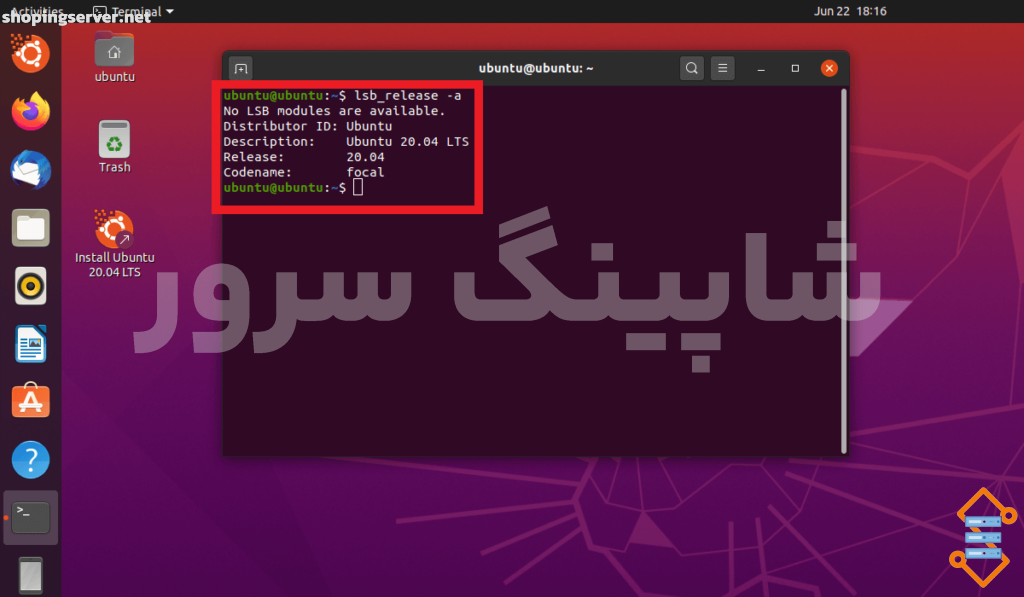کسانی که کاربر مبتدی سیستم عامل لینوکس هستند، این سوال را دارند که چگونه می توان نسخه لینوکس را تشخیص دهند. توزیع های مختلفی از لینوکس وجود دارد که دارای هسته لینوکس، ابزارها و کتابخانه های GNU و دیگر مجموعه های نرم افزاری از پیش نصب شده است.
افرادی که به تازگی از Linux استفاده می کنند، ممکن است با کدهایی که برای تشخیص نسخه ویندوز همراه هستند، آشنا نباشند. دانستن نسخه لینوکس برای وصله های امنیتی و نیز مدیریت بسته برای نصب بسته های جدید، لازم است.
نسخه های رایجی که کاربران از آن استفاده می کنند، شامل: دبیان، اوبونتو، فدورا، آرچ لینوکس، ردهت، CentOS و … است (البته لینوکس توزیع های زیاد و مختلفی دارد که در مقاله لیست کامل توزیع های لینوکس آن ها را معرفی کرده ایم). اطلاع از نسخه و نام سیستم عامل می تواند برای وصله های امنیتی مفید باشد؛ علاوه بر این می توانید متوجه شوید که از چه مدیر بسته ای برای نصب بسته های جدید استفاده کنید.
ما در مقاله پرکاربردترین دستورات Linux برای افراد مبتدی دستورات مفیدی را برای اجرا در سیستم عامل لینوکس آورده ایم؛ اما در این مقاله می خواهیم به شما دستوراتی را بگوییم که بتوانید به آسانی نسخه لینوکس سیستم عامل خودتان را تشخیص دهید. پس اگر اطلاعی از نسخه لینوکستان ندارید، در این مقاله همراه ما باشید.
تشخیص آسان نسخه لینوکس از طریق ۵ دستور
دستورات مختلفی برای بررسی نسخهLinux وجود دارد که در این جا هرکدام را به صورت گام به گام توضیح می دهیم.
cat /etc/os-release برای تشخیص آسان نسخه لینوکس
از کد زیر می توانید برای تشخیص دادن نسخه لینوکس استفاده کنید.
cat /etc/os-releaseخروجی که به دست می دهد، به صورت زیر است:
NAME="Ubuntu"
VERSION="20.04.1 LTS (Focal Fossa)"
ID=ubuntu
ID_LIKE=debian
PRETTY_NAME="Ubuntu 20.04.1 LTS"
VERSION_ID="20.04"
HOME_URL="https://www.ubuntu.com/"
SUPPORT_URL="https://help.ubuntu.com/"
BUG_REPORT_URL="https://bugs.launchpad.net/ubuntu/"
PRIVACY_POLICY_URL="https://www.ubuntu.com/legal/terms-and-policies/privacy-policy"
VERSION_CODENAME=focal
UBUNTU_CODENAME=focalما می توانیم اطلاعاتی مانند نسخه و نام سیستم عامل را با استفاده از دستور grep/egrep به شرح زیر فیلتر کنیم:
grep '^VERSION' /etc/os-releaseegrep '^(VERSION|NAME)=' /etc/os-release
آنچه مشاهده خواهیم کرد:
NAME="CentOS Linux"VERSION="8 (Core)"حتی توزیعهای کوچک Linux مانند Alpine Linux اطلاعات مورد نیاز سیستم عامل (سیستم عامل) را ارائه میدهند، از جمله:
NAME="Alpine Linux"
ID=alpine
VERSION_ID=3.12.1
PRETTY_NAME="Alpine Linux v3.12"
HOME_URL="https://alpinelinux.org/"
BUG_REPORT_URL="https://bugs.alpinelinux.org/"بررسی نسخه لینوکس به کمک دستور lsb_release
ابزار lsb_release تمامی اطلاعات را در رابطه با LSB (Linux Standard Base) را در اختیار شما قرار می دهد. این دستور در توزیع های لینوکسی که بسته lsb_release را نصب کرده اند، اجرا می شود.
اگر lsb_release روی سیستم شما نصب نباشد، در این صورت باید برای نصبش اقدام کنید که برای این کار می توانید از دستور apk در آلپاین لینوکس، دستور dnf command/yum در RHEL & co، دستور apt/apt-get در دبیان، اوبونتو و co، دستور zypper در SUSE/OpenSUSE، دستور pacman در Arch Linux استفاده کنید.
پس از آن که نصب را انجام دادید، از دستور زیر استفاده کنید:
lsb_release –aخروجی که این کد به ما داد، به صورت زیر است:
LSB Version: :core-4.1-amd64:core-4.1-noarch
Distributor ID: CentOS
Description: CentOS Linux release 7.4.1708 (Core)
Release: ۷٫۴٫۱۷۰۸
Codename: Coreتشخیص آسان نسخه لینوکس با دستور hostnamectl
از دستور hostnamectl برای بررسی و تغییر نام میزبان سیستم و تنظیمات مربوطه استفاده کنید. فقط دستور زیر را تایپ کنید تا نام سیستم عامل و نسخه هسته لینوکس را بررسی کنید. مثلا:
Hostnamectl
خروجی که این دستور به شما می دهد، به صورت زیر است:
Static hostname: nixcraft-www-42
Icon name: computer-vm
Chassis: vm
Machine ID: beb217fbb4324b7d9959f78c279e6599
Boot ID: 10f00cc5ca614b518a84d1793d0134bc
Virtualization: qemu
Operating System: Ubuntu 16.04.3 LTS
Kernel: Linux 4.10.0-42-generic
Architecture: x86-64خروجی دیگری از سرور OpenSUSE Linux 15.2
Static hostname: opensuse-nixcraft
Icon name: computer-vm
Chassis: vm
Machine ID: b95459dbd45d428fa513ab6a9636d1a8
Boot ID: 9a144556789241e29b62b962cfb6ba1d
Virtualization: kvm
Operating System: openSUSE Leap 15.2
CPE OS Name: cpe:/o:opensuse:leap:15.2
Kernel: Linux 5.3.18-lp152.50-default
Architecture: x86-64تشخیص آسان نسخه Linux با دستور uname
به کمک دستور uname تنها می توانید به نسخه هسته Linux خودتان پی ببرید:
uname –rخروجی که در تصویر زیر مشاهده می کنید، به کمک این دستور به دست آمده است:
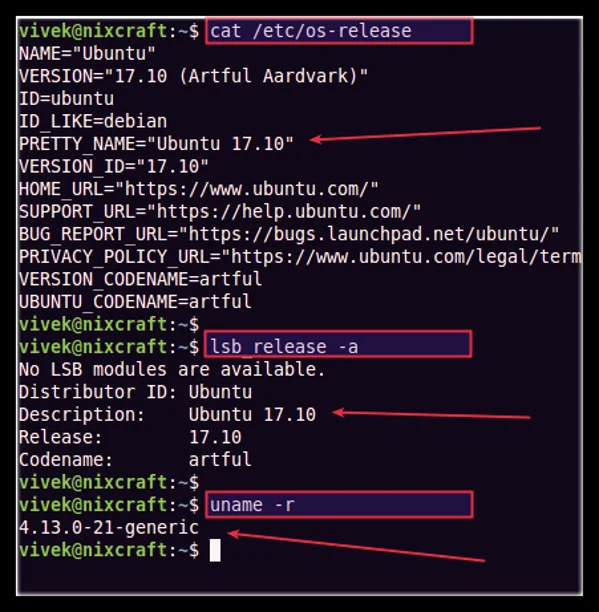
استفاده از پرونده /etc/*release
در صورتی که هیچکدام از دستورات و مواردی که در بالا ذکر کردیم، برای شما اجرا نشد، این احتمال زیاد است که توزیع Linux قدیمی و حتی منسوخی را استفاده می کنید. اگر این موضوع برای شما هم صدق می کرد، اجرای یکی از دستورات زیر می تواد محتوای نسخه توزیع یا پرونده نسخه را به شما نشان دهد:
cat /etc/*releasecat /etc/*versionسخن آخر
همانطور که قول دادیم، ۵ تا از راحت ترین روش های تشخیص نسخه Linux را در اختیارتان قرار دادیم. در صورتی که سوالی در این زمینه دارید یا روش بهتری را می شناسید، با ما در قسمت نظرات به اشتراک بگذارید.